9 sposobów na naprawienie pustego dokumentu Microsoft Word
Opublikowany: 2023-02-11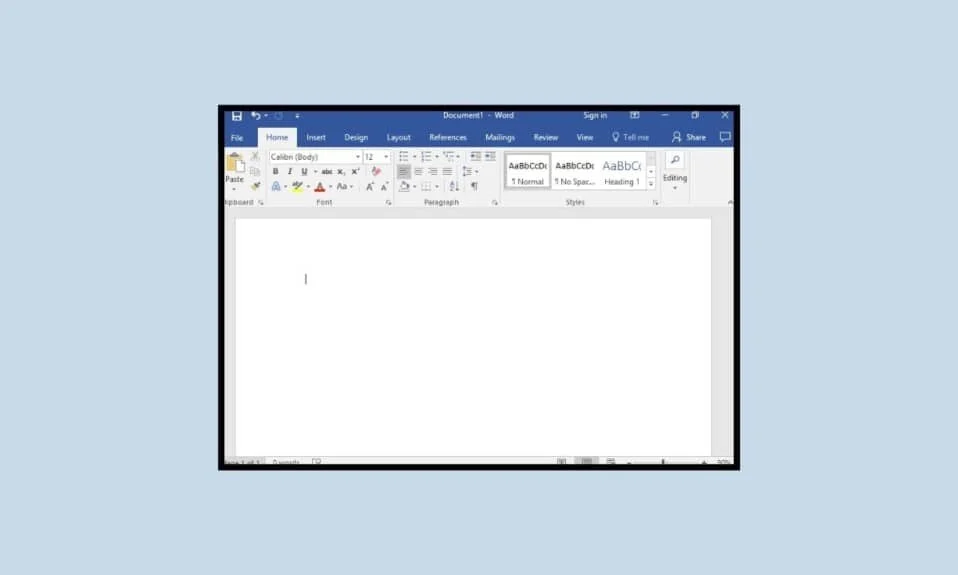
Użytkownicy systemu Windows mają dostęp do szeregu programów firmy Microsoft, które niezwykle ułatwiają im życie. Microsoft Office to jedno z takich narzędzi, które oferuje wiele programów MS, które mogą być używane do celów urzędowych. Microsoft Word to powszechnie używane oprogramowanie do edycji tekstu i składnik pakietu Microsoft Office. Oprogramowanie MS Word ma wiele zaawansowanych funkcji, które pozwalają użytkownikom formatować i edytować swoje pliki i dokumenty w najlepszy możliwy sposób. Mimo że oprogramowanie jest bezbłędne w tworzeniu dokumentów, umów i zapisów, dokument Microsoft Word stał się pusty, problem jest często napotykany przez użytkowników. Jeśli również napotykasz ten sam problem i zadajesz sobie pytanie, dlaczego mój dokument Worda był wtedy pusty, to wylądowałeś na właściwej stronie. W dzisiejszym dokumencie omówimy przyczyny, które sprawiają, że Twój dokument Word jest pusty, oraz różne metody, które możesz spróbować naprawić, otwierając pusty plik zapisanego dokumentu Word.
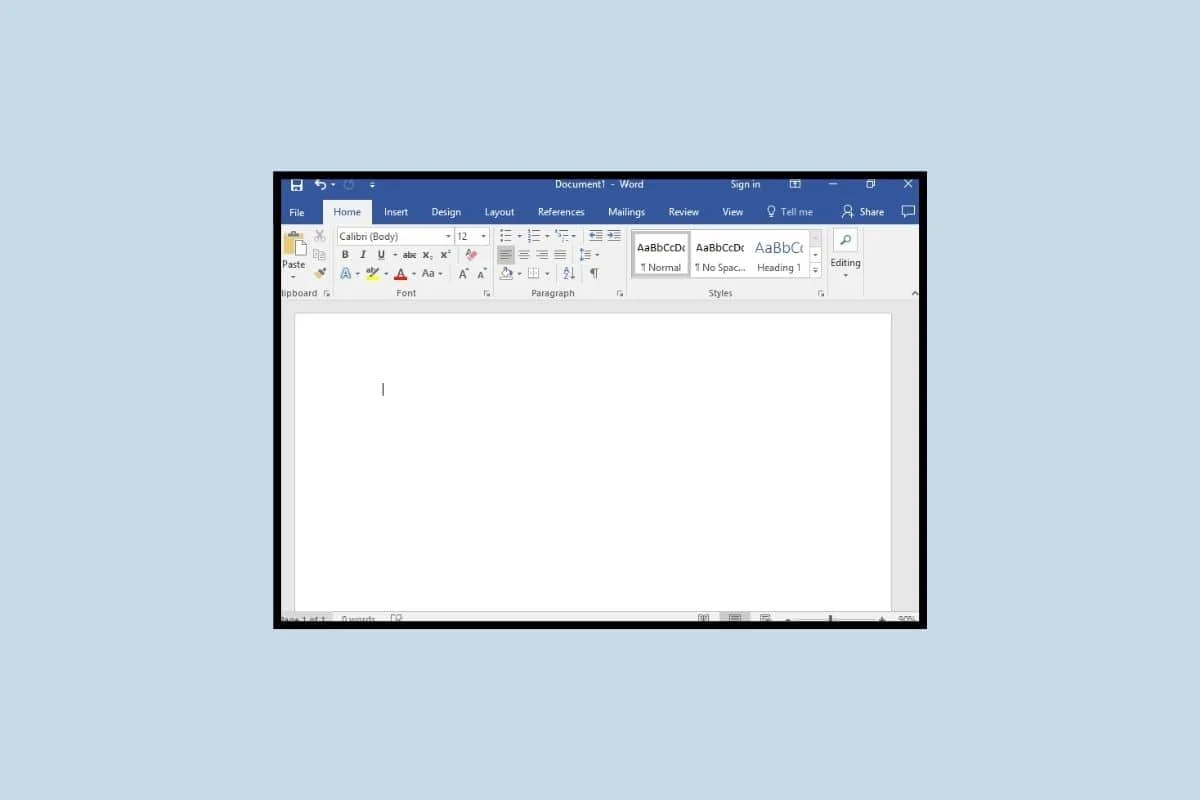
Jak naprawić pusty dokument Microsoft Word
Tutaj szczegółowo przedstawiliśmy rozwiązania problemu z pustym dokumentem programu Microsoft Word.
Dlaczego mój dokument programu Microsoft Word jest pusty?
Kilka razy użytkownicy MS Word skarżyli się, że otwierają pusty dokument bez tekstu. Ten niefortunny incydent ma miejsce z powodów wymienionych poniżej:
- Dokument programu Microsoft Word jest pusty, jeśli został w jakiś sposób uszkodzony .
- Dokumenty MS Word mogą również pojawiać się bez tekstu z powodu złośliwego oprogramowania, wirusów lub innych ataków zewnętrznych zagrożeń .
- Wymuszone lub niewłaściwe zamknięcie narzędzia Microsoft Word podczas edytowania dokumentu może również spowodować, że dokument stanie się pusty.
Jak naprawić dokument programu Word, który nie wyświetla treści
Niezależnie od tego, co powoduje pusty dokument, istnieją różne potencjalne obejścia, które mogą pomóc w odzyskaniu oryginalnego dokumentu z tekstem. Aby dowiedzieć się więcej o adresowaniu pustych dokumentów podczas uzyskiwania dostępu do plików w programie Microsoft Word, zapoznaj się z metodami podanymi poniżej.
Metoda 1: Uruchom ponownie komputer
Przede wszystkim, zanim przejdziesz do skomplikowanych metod rozwiązania problemu z pustym dokumentem programu Word, powinieneś ponownie uruchomić komputer . Odświeżenie lub ponowne uruchomienie systemu pomaga w ponownym załadowaniu zasobów i wyeliminowaniu tymczasowych problemów. Pomaga także w rozwiązywaniu problemów z oprogramowaniem Microsoft Office, jeśli takie zostaną znalezione. Możesz wypróbować kilka nowych technik procesu ponownego uruchamiania za pomocą naszego przewodnika na temat 6 sposobów na ponowne uruchomienie lub ponowne uruchomienie komputera z systemem Windows 10.
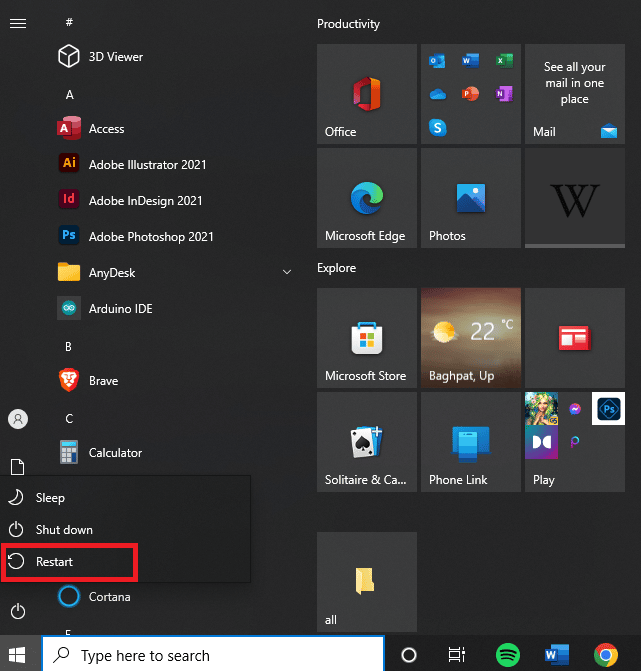
Metoda 2: Uruchom program Microsoft Word jako administrator
Uruchamianie programu Windows z uprawnieniami administratora to świetny sposób na rozwiązanie różnych problemów w oprogramowaniu. To samo dotyczy zapisanego pliku Word doc otwierającego się pustego, w którym uruchomienie programu Microsoft Word jako administrator pomaga w zapewnieniu oprogramowaniu pełnego dostępu do systemu wymaganego do otwarcia dokumentu oraz w rozwiązaniu innych drobnych usterek. Możesz uruchomić MS Word jako administrator, wykonując następujące czynności:
1. Na ekranie komputera kliknij prawym przyciskiem myszy Microsoft Word .
2. Teraz kliknij opcję Właściwości z menu.
3. Następnie w zakładce Zgodność wybierz Uruchom ten program jako administrator.
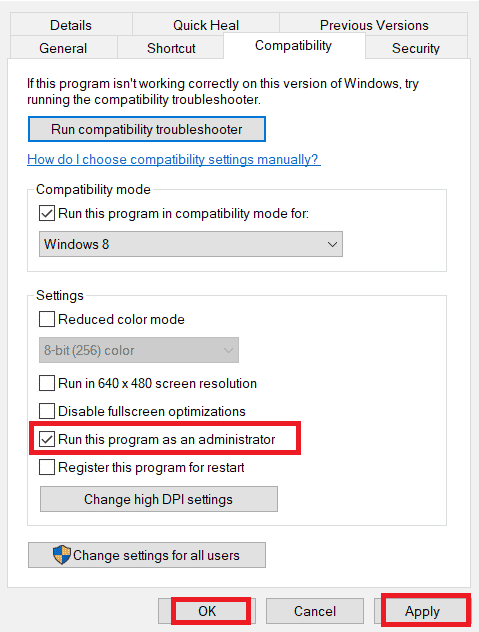
4. Na koniec kliknij OK , aby zapisać wprowadzone zmiany.
Przeczytaj także: Napraw błąd uprawnień do pliku programu Word w systemie Windows 10
Metoda 3: Zaktualizuj program Microsoft Word
Pusty dokument Microsoft Word może również pojawić się, jeśli oprogramowanie MS Word, którego używasz, działa w przestarzałej wersji. Starsza wersja może mieć podstawowy problem, błędy lub błędy, które mogą być przyczyną problemu powodującego Twój dokument Word. Dlatego musisz aktualizować MS Word , aby uniknąć takich problemów.
1. Najpierw przejdź do zakładki Plik i wybierz w niej Konto .
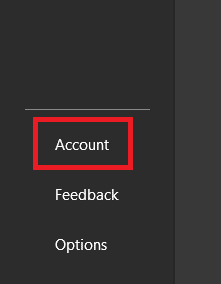
2. Następnie kliknij Opcje aktualizacji .
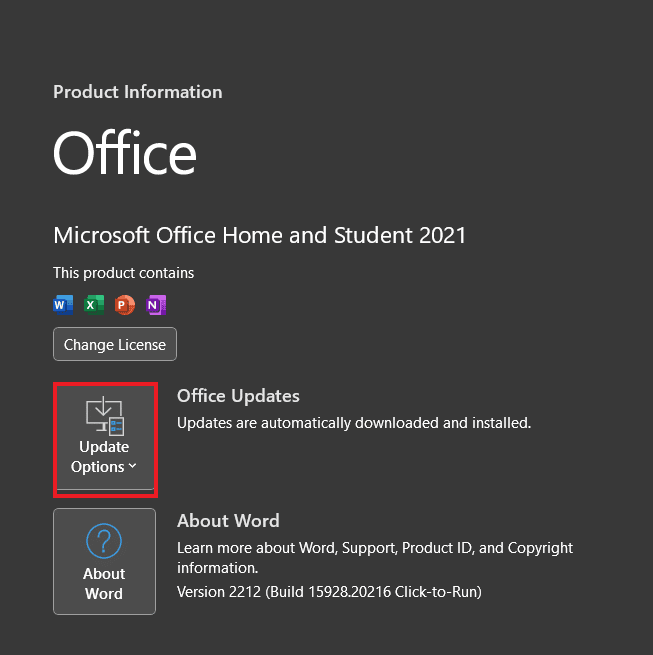
3. Na koniec kliknij Aktualizuj teraz .
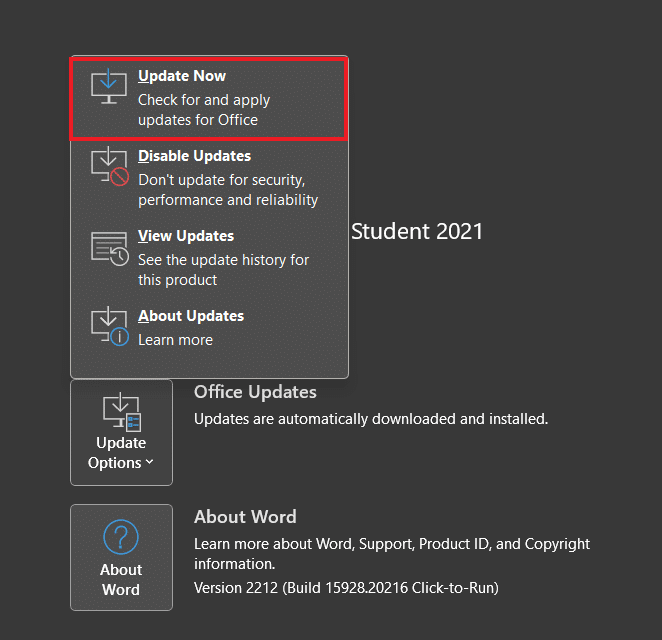
4. Postępuj zgodnie z instrukcjami wyświetlanymi na ekranie i ponownie uruchom MS Word , aby sprawdzić, czy problem z pustym dokumentem został rozwiązany.
Metoda 4: Zaktualizuj system Windows
O ile aktualizacja Microsoft Word jest ważna, aby dokument Word nie wyświetlał treści, równie ważne jest aktualizowanie urządzenia . Pomaga to zapewnić kompatybilność urządzenia z używaną wersją programu Microsoft Word. Ręczna instalacja nowej aktualizacji jest dość łatwa, możesz dowiedzieć się więcej na ten temat z naszego dedykowanego przewodnika Jak pobrać i zainstalować najnowszą aktualizację systemu Windows 10.
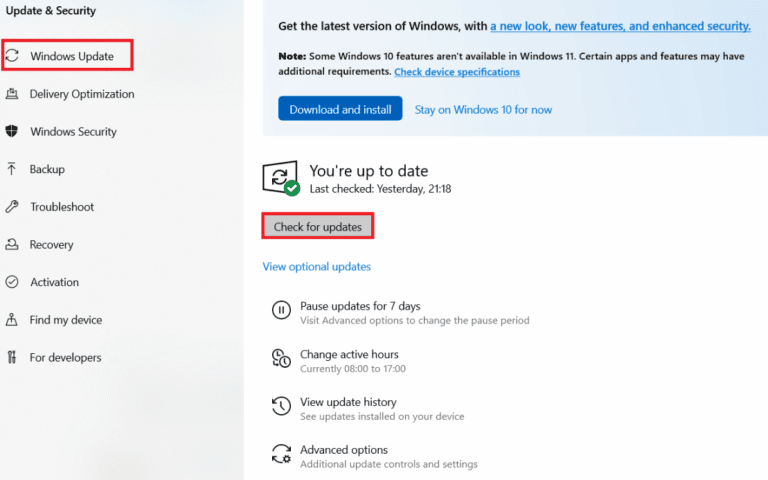
Przeczytaj także: Jak wyłączyć moduł sprawdzania pisowni w programie Microsoft Word
Metoda 5: Użyj funkcji Otwórz i napraw
Jeśli zastanawiasz się, dlaczego mój dokument Worda stał się pusty, najbardziej prawdopodobnym powodem jest uszkodzony dokument . Ten problem można łatwo rozwiązać za pomocą narzędzia poleceń Otwórz i napraw w programie Word. Aby dowiedzieć się więcej o tym narzędziu i sposobie jego używania, zapoznaj się z krokami podanymi poniżej:
1. Otwórz aplikację Microsoft Word .
2. Kliknij menu Plik lub ikonę Microsoft Office i wybierz Otwórz .
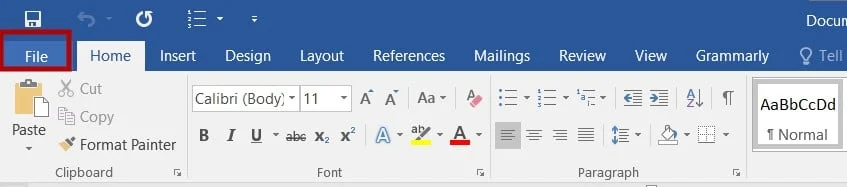

3. Teraz kliknij pusty plik programu Word .
4. Następnie kliknij strzałkę w dół znajdującą się obok przycisku Otwórz .
5. Na koniec wybierz Otwórz i napraw .
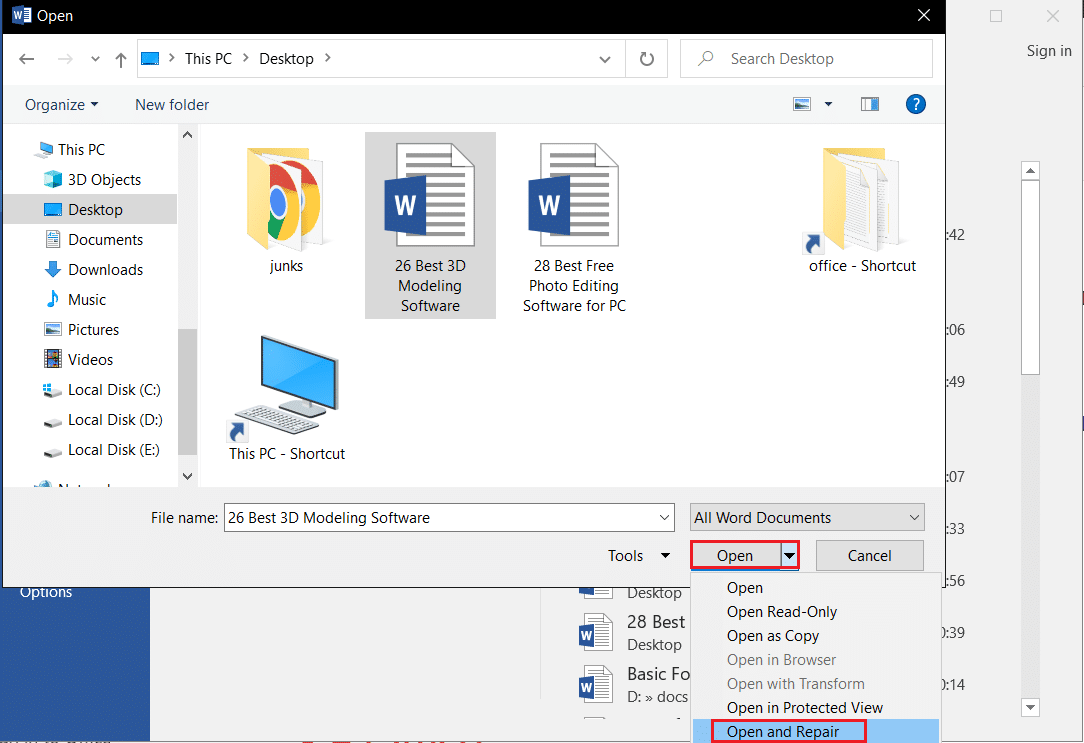
Metoda 6: Użyj /a Switch Utility
Jeśli Twój dokument programu Word jest pusty, możesz to naprawić za pomocą narzędzia przełączającego /a . Ten przełącznik to narzędzie do rozwiązywania problemów, które może łatwo znaleźć problem w dokumencie programu Word. Po otwarciu kłopotliwego dokumentu programu Word z przełącznikiem /a wszystkie dodatki, szablony globalne i ustawienia nie zostaną załadowane, co pomoże określić dokładne obszary powodujące problem.
1. Naciśnij jednocześnie klawisze Windows + R, aby otworzyć okno dialogowe Uruchom .
2. Teraz wpisz winword /a w polu i naciśnij klawisz Enter .
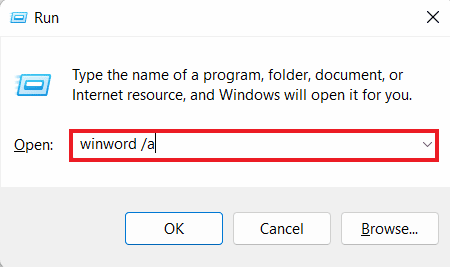
Możesz wyłączyć dodatki, jeśli dokument Word otworzy się z tekstem.
Metoda 7: Usuń dane programu Word z rejestru
Inną skuteczną metodą rozwiązania problemu z otwieraniem pustego pliku zapisanego dokumentu Word jest usunięcie danych programu Word z rejestru . Podklucz rejestru Word Data przechowuje większość opcji i ustawień domyślnych w MS Word. Po ponownym uruchomieniu programu Word program odbudowuje podklucz rejestru Word Data przy pomocy ustawień domyślnych. Możesz usunąć ten podklucz, wykonując następujące czynności:
1. Wyjdź z MS Word i otwórz okno dialogowe Uruchom , naciskając klawisze Win + R.
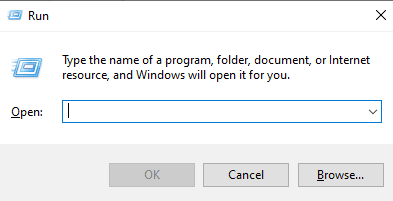
2. Teraz wpisz regedit w oknie dialogowym Uruchom i naciśnij Enter .
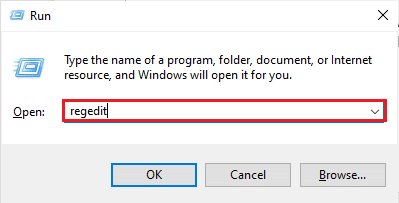
3. Następnie przejdź do następującej ścieżki lokalizacji .
Komputer\HKEY_CURRENT_USER\Oprogramowanie\Microsoft\Office\12.0\Word\Dane
4. Teraz kliknij prawym przyciskiem myszy Dane i wybierz Usuń .
5. Na koniec zamknij rejestr i uruchom program Word , aby sprawdzić, czy problem z pustym dokumentem został rozwiązany.
Metoda 8: Wyłącz dodatki
Możesz także rozwiązać problem z pustym dokumentem programu Microsoft Word, wyłączając dodatki w programie Microsoft Word. Dodatki w MS Word oferują dodatkowe funkcje do dokumentów. Z drugiej strony te same dodatki mogą powodować problemy z oprogramowaniem Word. Dlatego możesz przejść dalej, wyłączając je, wykonując poniższe czynności:
1. Uruchom MS Word i kliknij zakładkę Plik .
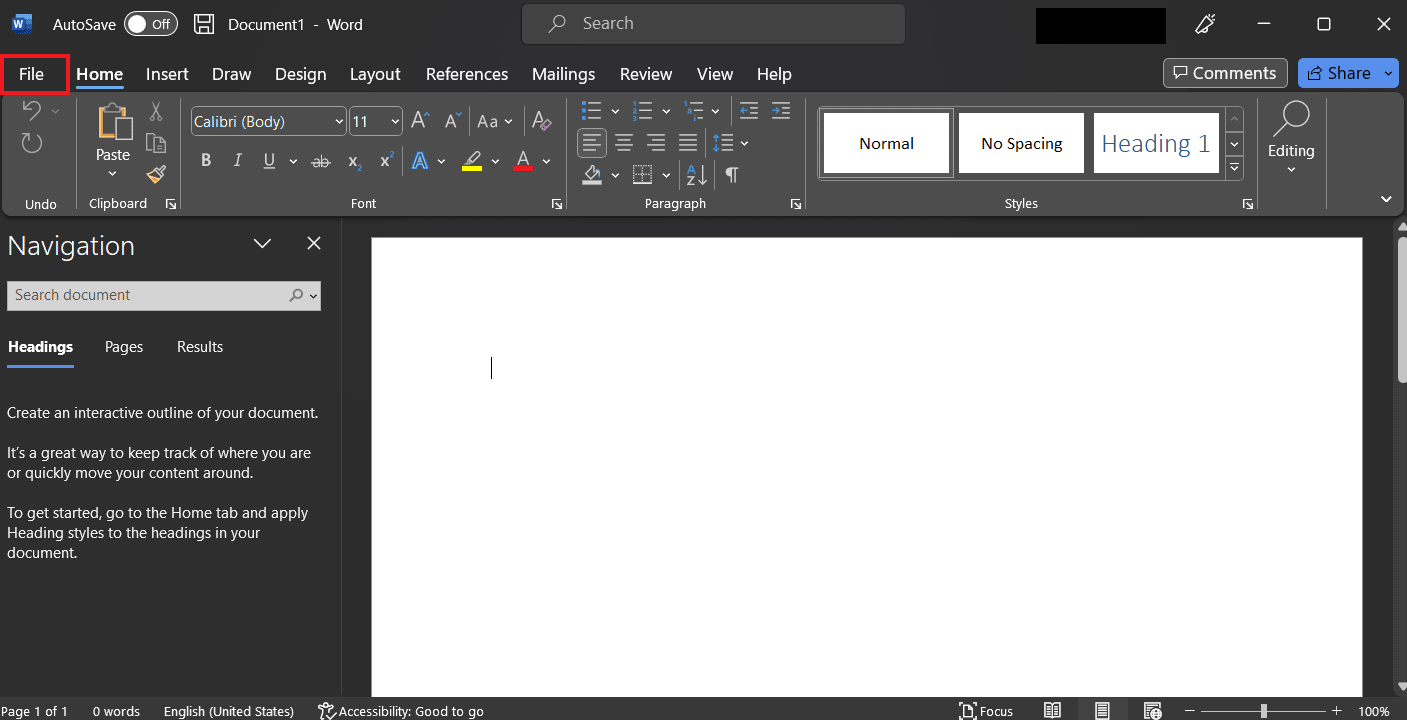
2. Teraz kliknij Opcje .
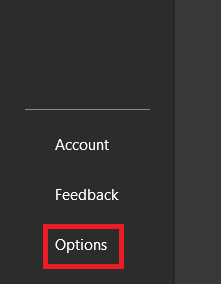
3. Następnie kliknij Dodatki z panelu bocznego.
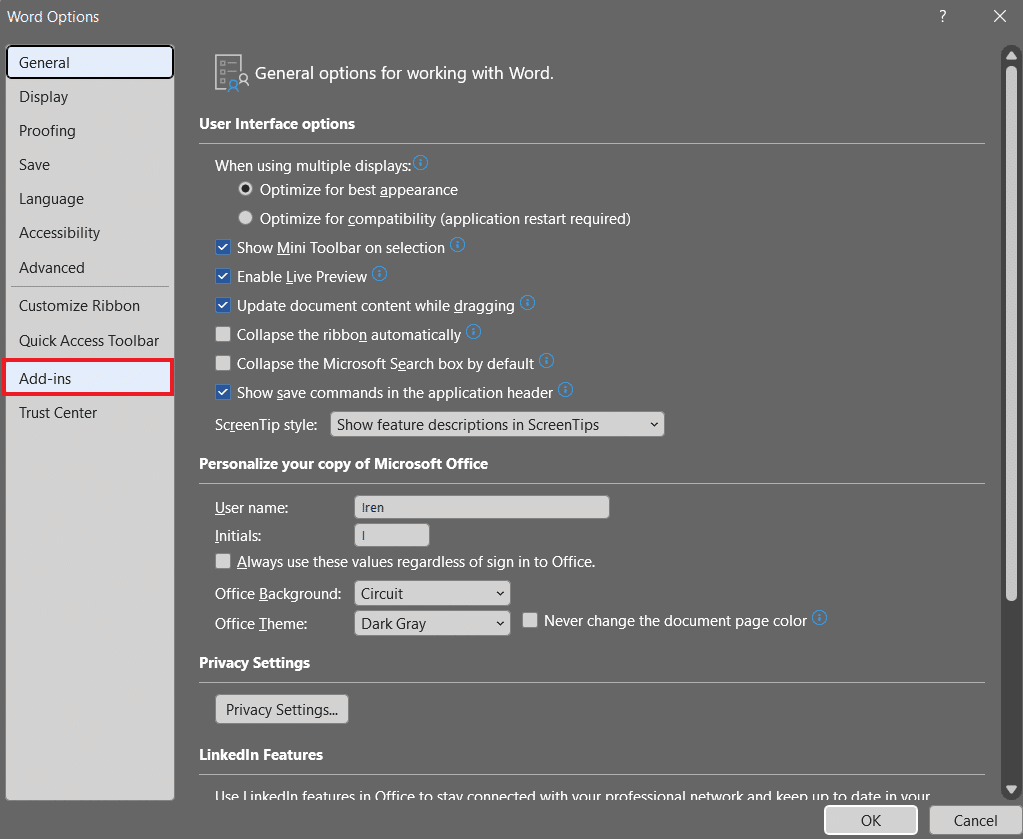
4. Teraz wyłącz dodatki , które są aktywne, ale nie są używane.
Po wyłączeniu dodatków spróbuj ponownie otworzyć pusty dokument i sprawdź, czy problem został rozwiązany.
Przeczytaj także: Jak naprawić błąd Przepraszamy, ale program Word napotkał błąd w systemie Windows 10
Metoda 9: Przywróć poprzednią wersję
Na koniec, jeśli Twój dokument programu Word jest pusty i nie możesz go naprawić za pomocą wyżej wymienionych metod, możesz spróbować przywrócić pusty dokument do poprzedniej wersji . Ta metoda okazała się bardzo pomocna w przywracaniu pustych plików Word. Aby wykonać tę metodę, musisz wcześniej włączyć Historię plików.
1. Kliknij prawym przyciskiem myszy pusty dokument programu Word i wybierz opcję Przywróć poprzednie wersje .
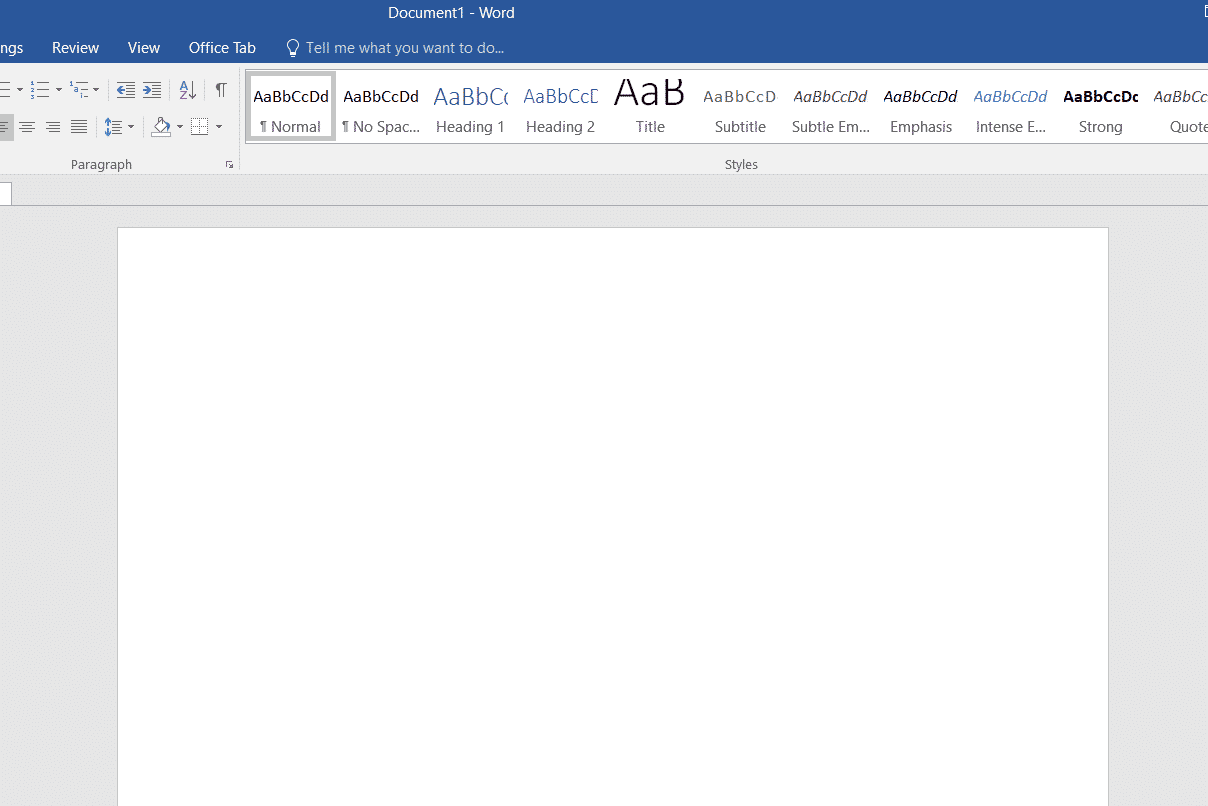
2. Wybierz najnowszy z listy poprzednich punktów przywracania.
3. Na koniec kliknij przycisk Przywróć , aby odzyskać pusty dokument.
Często zadawane pytania (FAQ)
Q1. Dlaczego mój dokument programu Word jest pusty?
Odp. Głównym powodem pustego dokumentu programu Word jest uszkodzony dokument . Może to być spowodowane złośliwym oprogramowaniem, wirusem lub zagrożeniami zewnętrznymi.
Q2. Czy mogę odzyskać utraconą pracę w programie Word?
Odp. Tak, możesz odzyskać utraconą pracę w programie Word, uzyskując dostęp do opcji Odzyskaj niezapisane dokumenty za pośrednictwem Plik .
Q3. Czy mogę odzyskać uszkodzony dokument programu Word?
Odp. Tak , możesz odzyskać uszkodzony dokument programu Word, korzystając z polecenia Otwórz i napraw .
Q4. Co oznacza pusty dokument?
Odp. Pusty dokument nie zawiera tekstu, znaku ani symbolu .
Pytanie 5. Skąd mam wiedzieć, czy mój dokument Word jest uszkodzony?
Odp. Możesz dowiedzieć się, czy Twój dokument Word jest uszkodzony, jeśli komputer przestanie odpowiadać, jeśli formatowanie lub układ dokumentu ciągle się zmienia , jeśli występują nieczytelne znaki lub jeśli pojawia się nieokreślony komunikat o błędzie .
Zalecana:
- 13 sposobów na naprawienie braku ładowania Twittera w Chrome
- Jak naprawić problem z plikiem Rockalldll.dll Not Found w systemie Windows 10
- Co to jest podział strony w programie Microsoft Word?
- Jak wstawić równanie w programie Word
To prowadzi nas do końca naszego przewodnika po dokumencie Microsoft Word, który stał się pusty . Wierzymy, że udało nam się odpowiedzieć na wszystkie Twoje wątpliwości dotyczące czystego dokumentu. Daj nam znać, która metoda pomogła Ci najbardziej, a jeśli masz inne pytania, zostaw je w sekcji komentarzy poniżej.
